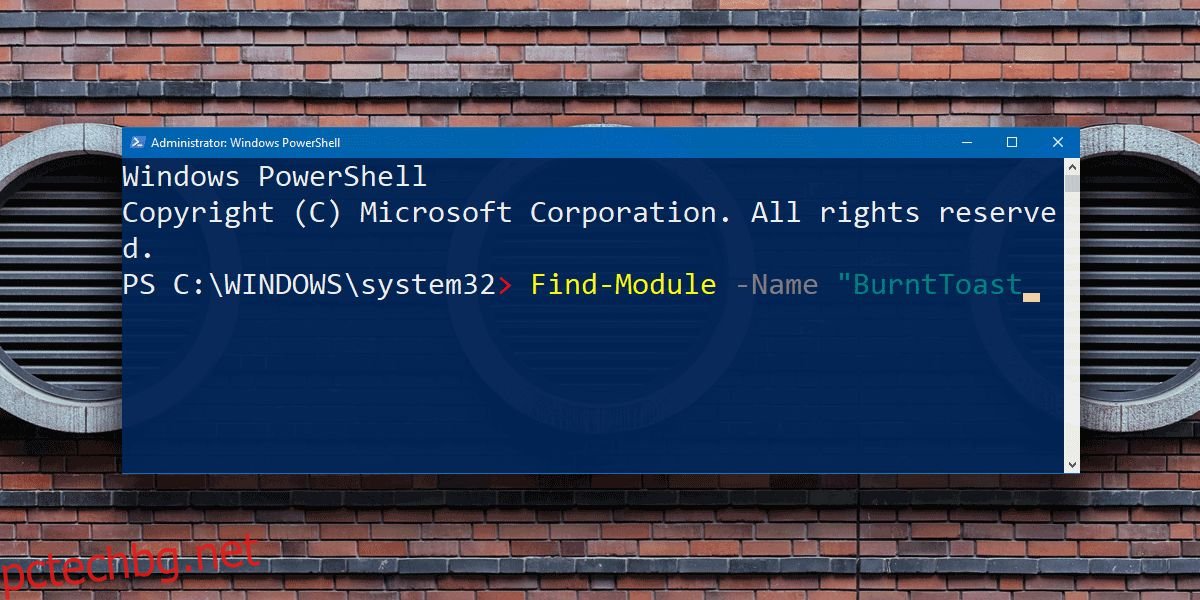Ако не знаете как да използвате PowerShell или искате да опростите каквото и да се опитвате да постигнете със скрипт или команда, модулът PowerShell е добър начин да го направите. Можете да инсталирате почти всеки модул в PowerShell, но като допълнителен защитен слой, той ще ви предупреди срещу него, ако модулът е от ненадеждно хранилище. Това не е голям проблем. Можете да отхвърлите предупреждението или просто да добавите хранилището като доверено хранилище в PowerShell. Това е доста просто. Всичко, от което се нуждаете, е името на хранилище, което искате да добавите.
Съдържание
Име на хранилището
Ако вече знаете името на хранилището, от което искате да инсталирате модули, можете да прескочите напред към следващия раздел. Ако знаете само името на модула, който искате да инсталирате, но не и името на хранилището, от което идва, трябва да намерите името. Това също е просто.
Отворете PowerShell и въведете следната команда;
Синтаксис:
Find-Module -Name "Module Name"
Заменете Module Name с името на модула, който искате да инсталирате.
пример:
Find-Module -Name "BurntToast"
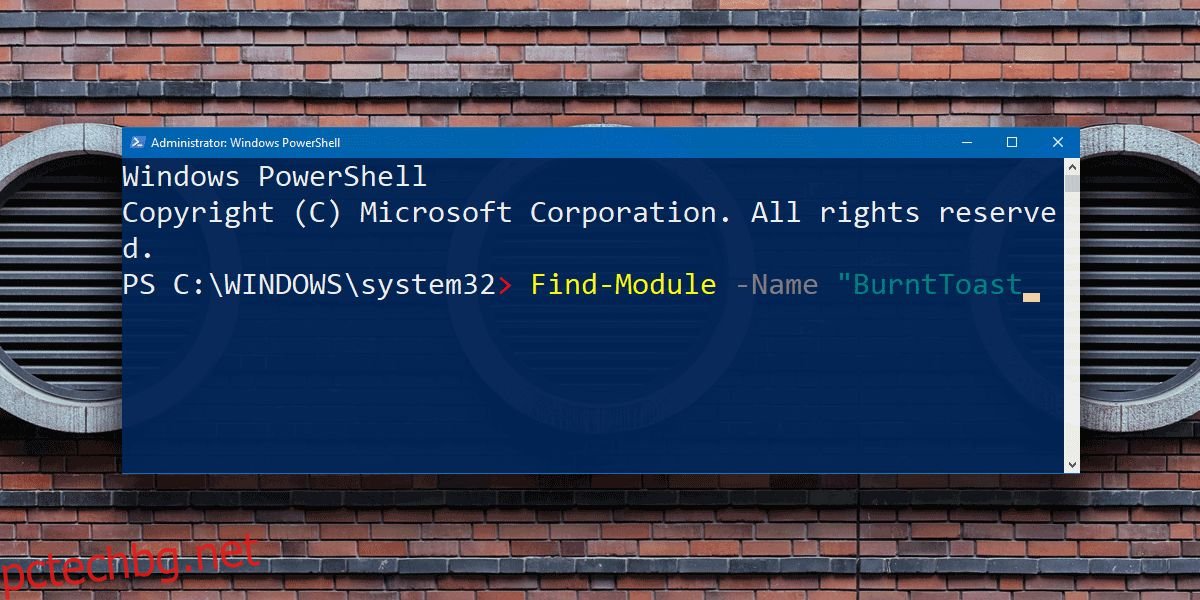
Може да отнеме няколко секунди, докато PowerShell намери името на хранилището, но след като го направи, той ще върне номера на версията, името на модула и, разбира се, името на хранилището.
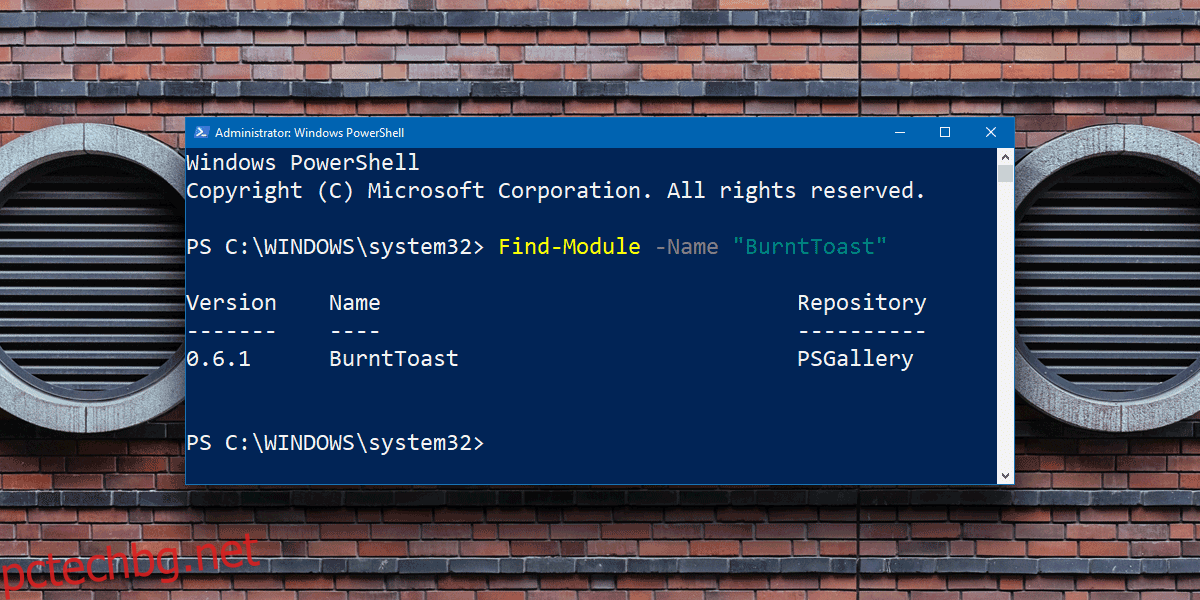
Сега, когато знаете името на хранилището, можете да го добавите като доверено хранилище в PowerShell.
Доверено хранилище в PowerShell
За да добавите доверено хранилище в PowerShell, изпълнете следната команда;
Синтаксис:
Set-PSRepository -Name "Repository Name" -InstallationPolicy Trusted
пример:
Set-PSRepository -Name "PSGallery" -InstallationPolicy Trusted
Премахнете довереното хранилище
Използвайте следната команда, за да премахнете доверено хранилище в PowerShell;
Синтаксис:
Unregister-PSRepository -Name "Repository Name"
пример:
Unregister-PSRepository -Name "PSGallery"
Защо да добавяте хранилище?
Не трябва да добавяте всяко отделно хранилище, от което инсталирате модул, като доверено хранилище. Единствената добра причина да добавите доверено хранилище към PowerShell е, ако планирате да инсталирате елементи от него редовно. Ако изтегляте елементи само от време на време, просто отговорете на подканата за потвърждение, която виждате, когато инсталирате елемента.
Също така е добра идея да редактирате хранилищата, които сте добавили. Те могат да се сумират и от гледна точка на сигурността не трябва да имате такива, от които не се нуждаете. За да получите списък с всички доверени хранилища в PowerShell, изпълнете следната команда;
Get-PSRepository
Веднъж инсталиран модул ще работи без проблеми. Той няма да ви подкани за потвърждение всеки път, когато го използвате, следователно хранилището, към което принадлежи, не трябва непременно да бъде добавено като доверено.